
Não frequentemente, é claro, mas às vezes usuáriosAs tentativas de acessar sites da Internet enfrentam o fato de que um navegador instalado no sistema emite uma mensagem informando que o servidor DNS não está respondendo. O que fazer para eliminar o problema, nem todo usuário sabe, mas enquanto isso existem várias soluções mais simples, que serão discutidas mais adiante.
Para começar uma pequena teoria.O que é um servidor DNS? Na verdade, é um tipo de intérprete, que possibilita a conversão de endereços numéricos de recursos da Internet em símbolos de letras de nomes de domínio.
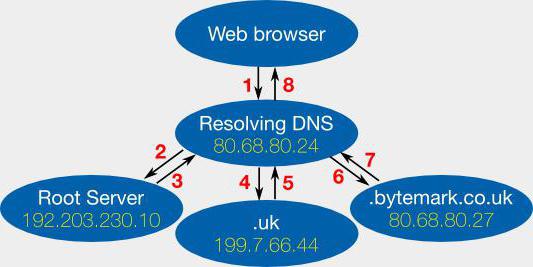
Isso salva o usuário de um procedimento complicadoLembrando e digitando o endereço do recurso em uma expressão numérica. É muito desconfortável. Muitas pessoas sabem que hoje na linha você insere um endereço que consiste em letras, números e outros símbolos com a adição na forma de propriedade de domínio, que parece muito mais fácil na prática.
Agora vamos ver alguns problemas quando, por algum motivo, o servidor DNS não responde. O que fazer para solucionar problemas, fica claro se você examinar as causas da falha.

Como regra, entre todos que podem se tornarcausa de falhas, problemas de chamada por parte do provedor, configurações TCP / IP incorretamente configuradas, o impacto de vírus, alteração espontânea de parâmetros de um software específico e assim por diante.
A primeira coisa a fazer quandoproblemas, - verifique a atividade do cliente DNS. Para fazer isso, use a seção de serviços, que pode ser acessada inserindo o comando services.msc no menu "Executar" (Win + R).
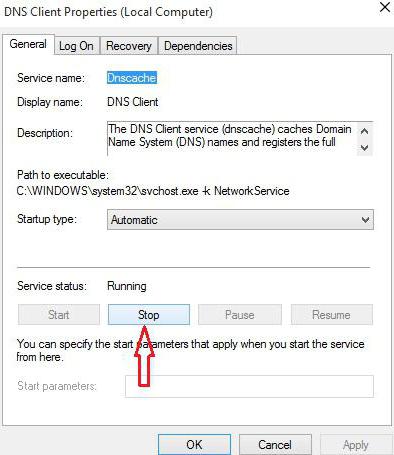
Aqui você precisa encontrar a linha com o cliente DNSe veja o tipo de lançamento usado. O valor deve ser definido como automático. Se alguma outra coisa for configurada, o parâmetro terá que ser alterado, chamando o menu do botão direito, onde a cadeia de propriedades é selecionada.
Но и это еще далеко не все, что может исправить situação se o servidor DNS não estiver respondendo. O que fazer quando uma mensagem aparece? É necessário verificar a exatidão dos parâmetros TCP / IPv4 (esse protocolo é usado com mais frequência). Para fazer isso, você precisará inserir a seção de propriedades da rede na seção de gerenciamento de rede. Em seguida, chame a janela para alterar as propriedades do adaptador, especifique a conexão necessária e use as propriedades de conexão nas quais você precisa localizar o protocolo apropriado.

Ao chamar suas propriedades deve olhar paradefinir parâmetros. Na maioria dos casos, o provedor fornece serviços de atribuição automática de valor, mas às vezes eles precisam ser inseridos manualmente. Nas cadeias de um servidor DNS preferencial e alternativo, você só precisa inserir os valores corretos e salvar as alterações na configuração.
Porém, mesmo depois disso, o problema pode não desaparecer.Em particular, isso diz respeito ao provedor Rostelecom, que fornece seus próprios parâmetros de personalização. Mas eles também podem não funcionar e o sistema emitirá novamente um aviso de que o servidor DNS não está respondendo. O que fazer neste caso? Use uma configuração diferente (alternativa).
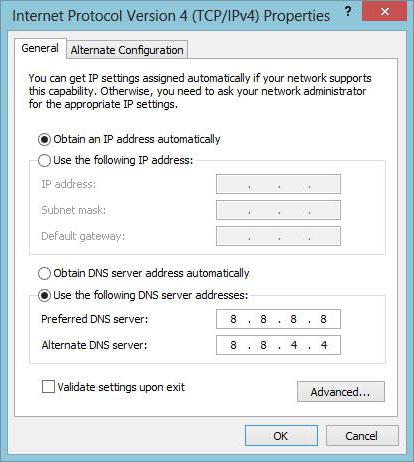
Por exemplo, você pode reconstruir o acesso especificandoServidores DNS para serviços do Google. Para fazer isso, nas propriedades do protocolo acima nas strings de valor do servidor, você precisa inserir os seguintes parâmetros: para o preferido - dois dígitos 8 e dois dígitos 4, para a alternativa - quatro dígitos 8. Não há nada de errado com os valores para o servidor alternativo e preferido sendo trocados.
Finalmente, se esta opção não funcionar,você pode fazer uma reinicialização completa e atualizar a configuração. Para fazer isso, use a linha de comando iniciada no nível de administrador, na qual o comando ipconfig / flushdns é primeiro escrito, em seguida, ipconfig / registerdns, ipconfig / release e finalmente ipconfig / renew. Após inserir cada linha, a tecla Enter é pressionada.
Resta acrescentar que pelo menos um dosAs soluções acima resolverão problemas com suas configurações de DNS. No entanto, não abordou questões relacionadas à exposição viral ou ao fato de que alguns tipos de software que exigem acesso constante à rede podem mudar espontaneamente a configuração (por exemplo, ao verificar licenças permanentemente). Aqui você terá que aplicar métodos completamente diferentes.


























